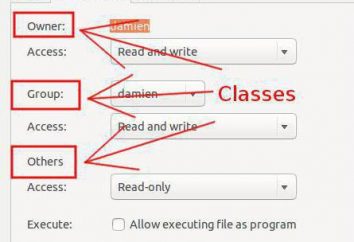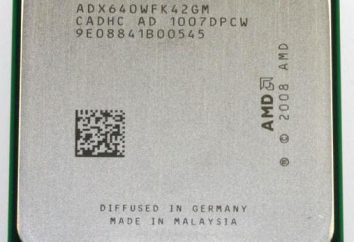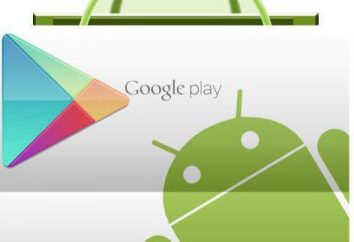Comment installer Java sur Windows 7
Java – un environnement de développement multi-plateforme et de l'exécution. Avec elle, vous êtes très stressé et systèmes logiciels de production. Java peut être exécuté de la même façon sur les différents systèmes d'exploitation – Windows, Linux, Mac. De plus, son utilisation est possible et à différents équipements. Pour exécuter des applications Java et commencer à code, vous devez d'abord établir un ensemble de logiciels spéciaux. Cet article décrit comment installer Java.
Comment installer sur Windows 7
Pour installer Java sur Windows 7, vous devez télécharger à partir du site officiel oracle.com dernière version. Il devrait être mince à la fois, qui est utilisé pour exécuter le JRE et la programmation – jre, et JDK.
Les dernières versions du site comprennent un programme d'installation automatique qui tiendra sur toutes les étapes de l'installation. Avant d'installer Java, il convient de prêter attention à la capacité du système d'exploitation et le navigateur. Par exemple, si vous passez par l'Internet Explorer 32 bits, le programme d'installation en ligne sur le site détecte automatiquement besoin de la version 32 bits. Par conséquent, si vous voulez 64 bits, vous devez réinstaller le navigateur.
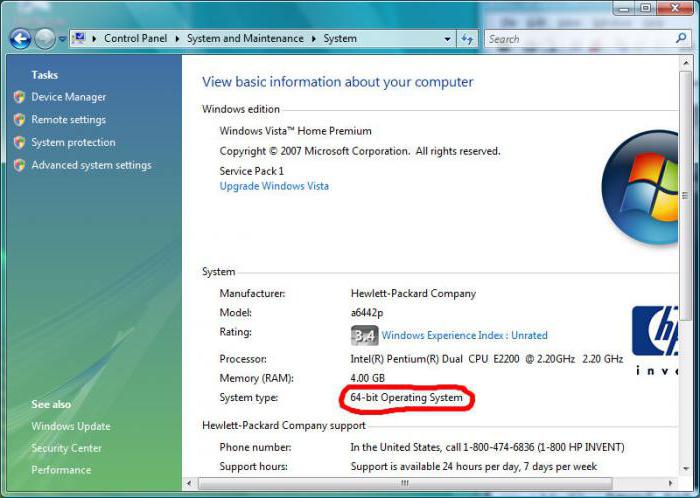
Mais vous pouvez télécharger les fichiers manuellement depuis la page de téléchargement. Il existe plusieurs variantes de systèmes pour aider à des questions sur Java: comment l'installer:
- interactive;
- Le mode hors connexion;
- Le mode hors connexion au format 64 bits.
système interactif comprend un petit fichier d'installation, qui est lui-même téléchargé à partir du réseau les fichiers nécessaires et les installer. Le mode hors connexion signifie téléchargement la version à part entière. Il existe des versions pour 32 et 64 bits.
Comment installer Java JDK
Pour installer les outils de développement JDK dans Windows 7 dont vous avez besoin sur le site officiel d'Oracle aller à la section de téléchargement. Il y a aussi présente version 32 et 64 bits. Distro pèse un ordre de grandeur plus grande que la version standard du JRE.
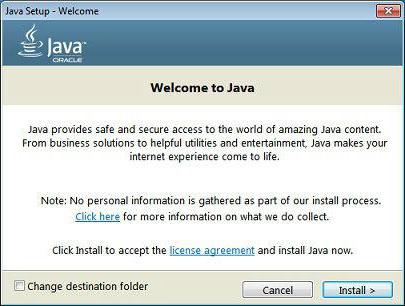
Après avoir téléchargé, exécutez le fichier et l'installation aura lieu automatiquement. Après l'installation, vous devez effectuer une autre procédure – la variable d'environnement PATH. Ceci est nécessaire afin de pouvoir compiler et exécuter les fichiers, sans avoir à chaque fois dans un dossier de projet.
Définition des variables d'environnement
Dans Windows 7, cette procédure est effectuée à partir du panneau de commande, dans lequel vous devez trouver l'élément « Système ». Il sera situé sur le lien à gauche aux options avancées du système, qui devrait être sélectionné. Dans la nouvelle fenêtre est le bouton du bas avec la tête d'inscription « Variables d'environnement » au réglage. Pour la mise en oeuvre du chemin que vous devez créer une nouvelle variable appelée «JAVA_HOME». Ce qui signifie qu'il doit contenir le chemin complet du fichier. Par exemple, comme: C: Program Files Java jdk. Sur chaque ordinateur, le chemin peut être différent.
Maintenant, vous devez modifier le contenu de la variable de chemin lui-même. Il est déjà dans la liste, il suffit de sélectionner et d'éditer. Il convient de noter que la dernière valeur doit être réglée par un point-virgule – « ; ». Ensuite, entrez le chemin complet vers le bac de dossier, par exemple – C: Program Files Java jdk bin. En fin de compte aucun signe ne ont pas besoin de mettre. Après avoir cliqué sur OK, les modifications, cliquez sur Enregistrer. Mais leur utilisation doit redémarrer l'ordinateur.
test de fonctionnement
Dans Windows 7, vous pouvez vérifier le succès de l'installation de la ligne de commande. Appelée il est généralement une combinaison de Windows + R. Le terminal doit entrer dans la java version de commande et appuyez sur Entrée. Le système délivre une version de l'assemblée en cas d'une installation réussie.

La technologie englobe de nombreux dispositifs et systèmes différents. popularité spéciale pour obtenir la programmation OS « Android » que le code est écrit en Java, il est dopé avec une API spécifique Android. Java ME est également connu dans les versions antérieures de téléphones mobiles. Mais ME – cette version très dépouillée, qui développer des applications PC à part entière est difficile.
Cet article décrit en détail comment installer Java sur Windows 7. La licence pour le JRE et JDK libre. Cela signifie que vous pouvez installer Java gratuitement.